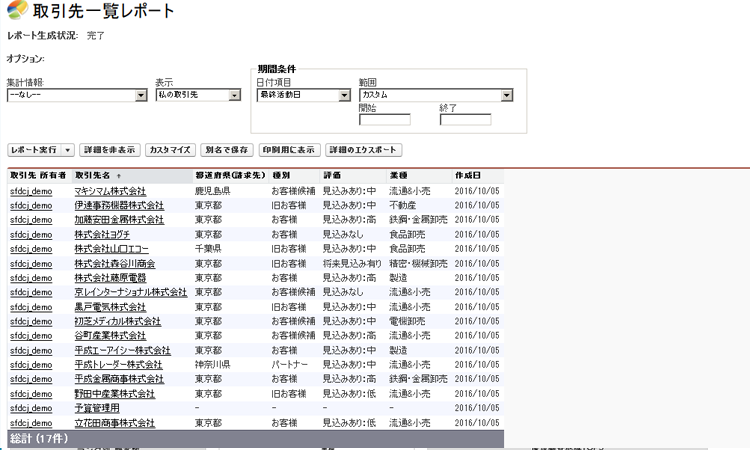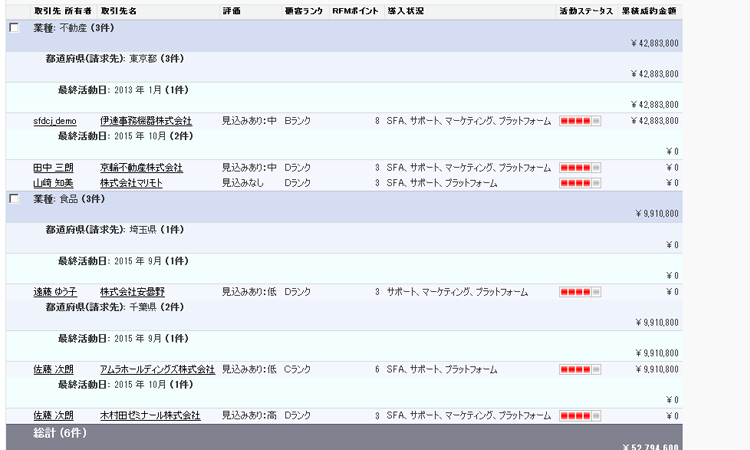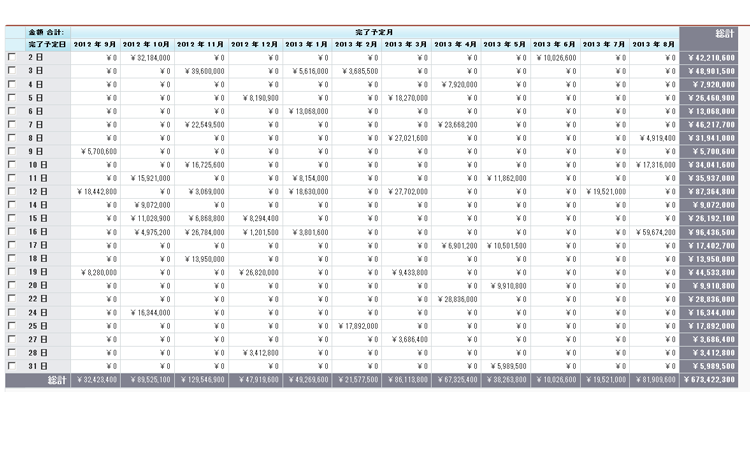静岡発!セールスフォースで顧客管理・営業支援を加速するブログ
2016.10.26
セールスフォースのデータ出力
セールスフォースに登録されたデータを活用するための出力機能として
「レポート」、「ダッシュボード」、「ビュー」の3つの機能が用意されています。
今回は3つのデータ出力機能の概要をご紹介したいと思います。
レポート
取引先、取引先責任者、商談、活動などの登録されたデータを用途に応じた条件で抽出&集計するための雛形をレポートとして作成します。一度レポートを作成しておけばリアルタイムでのデータ参照が可能です。
(※必要に応じて抽出条件を変更したり、表示項目を追加・削除したりすることも可能です)
また、レポートは表示するだけでなくExcelやCSVへ出力(エクスポート)したりレポート結果を添付して関係者にメール送信することもできます。
レポートを作成するには元となる「レポートタイプ」と呼ばれるものを指定する必要があります。
レポートタイプは標準で用意されていますが、用途によっては「カスタムレポートタイプ」と呼ばれる自分で必要なオブジェクト(取引先や自身で作成したカスタムオブジェクト等)を組み合わせてオリジナルのレポートタイプを作成しておくことも可能です。
レポートの種類
レポートには以下の4種類があります。
1.表形式
表示項目(列)とデータ(行)で構成された単純な一覧形式のレポートです。
2.サマリー
表形式に対して特定の項目をグルーピングして小計を表示させる形式のレポートです。
例えば取引先をグルーピングした場合、取引先ごとの件数や売上金額等を集計表示させることができます。ダッシュボードのコンポーネント(グラフ等)への表示に対応していることもあり、最もよく利用されているレポートです。
※グルーピングは最大3つまで指定可能
※数値項目は「合計、平均、最大、最小」の集計が可能
3.マトリックス
行(データ)と列(項目)でグルーピングしてクロス集計結果を表示する形式のレポートです。
4.結合
複数のレポートタイプを組み合わせて表示するレポートです。
組み合わせ条件としては、それぞれのレポートタイプで共通のオブジェクト(取引先など)があることが前提となります。
ダッシュボード
「データの抽出&集計したレポートを見える化したい...」
そんなときにダッシュボードという機能でレポートの集計結果をグラフ表示させることができます。
1つのダッシュボードに最大20個までのコンポーネント(グラフ等)を表示させることができます。
ダッシュボードは複数作成することが可能ですので、例えば「顧客管理」ダッシュボード、「売上管理」ダッシュボードという具合に用途別にダッシュボードを用意して活用されるケースが多いです。
ダッシュボード上のグラフ等を最新の状態に表示させる場合は、手動で[更新]ボタンを実行するか、スケジューリングして自動更新させる必要があります。
ダッシュボードに対応したレポートの種類
- サマリ形式のレポート
- マトリックス形式のレポート
- 行制限つきの表形式のレポート
ダッシュボードに表示可能なコンポーネントの種類
- 横棒グラフ
- 縦棒グラフ
- 折れ線グラフ
- 円グラフ
- ドーナツグラフ
- じょうごグラフ
- 散布図
- ゲージ
- 総計値
- テーブル
ダッシュボードの表示例
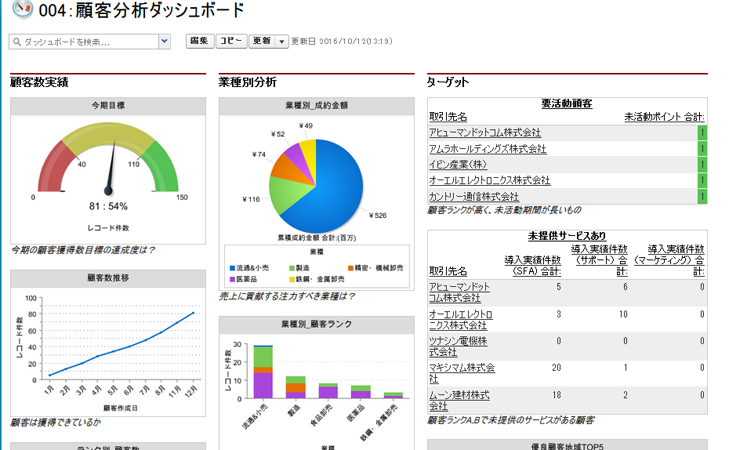
ビュー
「レポートを使わずに簡易的に一覧表示したい」、「ある条件で絞り込んだデータを一括更新したい」場合にビュー(リストビュー)という機能を利用します。ビューは「取引先」、「取引先責任者」、「商談」等の各オブジェクトのタブに用意されています。
絞込み条件には「すべての取引先」等、標準で用意されているものもありますが用途に必要な条件を追加していくことも可能です。
ビューの表示例
「成立商談」という絞込み条件を予め作成しておき、抽出表示した表示例です。
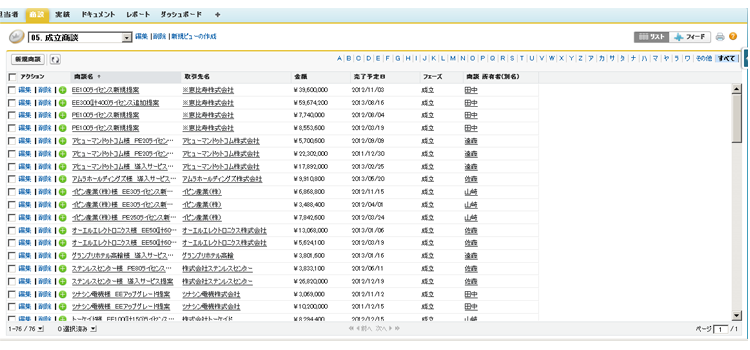
いかがでしたでしょうか?
今回は「レポート」「ダッシュボード」「ビュー」の概要をご紹介させていただきました。
セールスフォースを使ったことの無い方、使っているけど活用の仕方がよく分からないと思われている方で少しでもご興味を持っていただけたら幸いです。